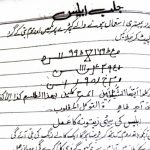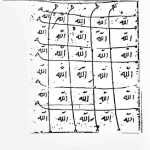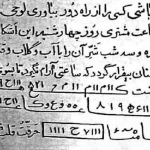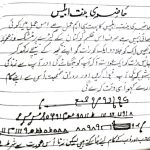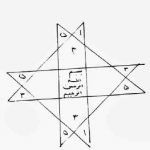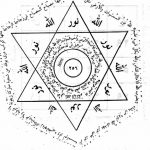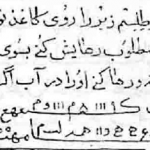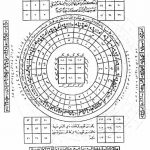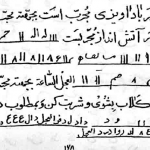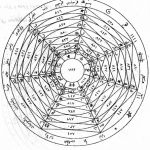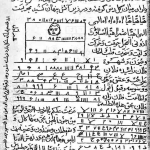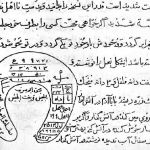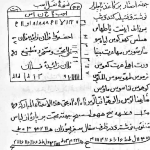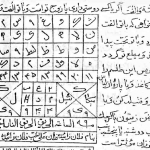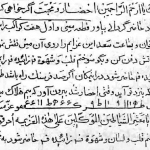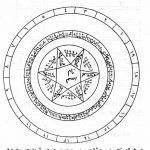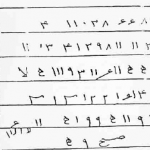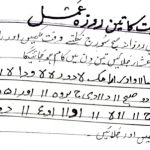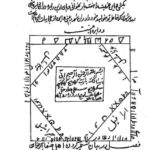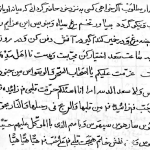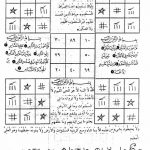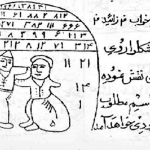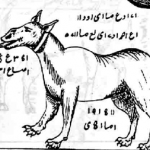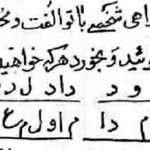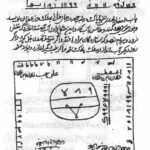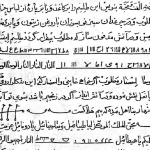در صورتی که برای بازی از کیبورد استفاده میکنید، کاملاً حق دارید که نتوانید با کلیدهای پیشفرض، درست بازی کنید چرا که ترتیب چینش کلیدها با گذشته متفاوت شده است.
برای سفارشی کردن کلیدهای کیبورد به پوشه محل نصب بازی بروید. سپس وارد Game/fifasetup شوید و فایل fifaconfig.exe را اجرا کنید.
اکنون بر روی دکمه Game Settings کلیک کنید.
در پنجره باز شده به تب In-Game Keyboard بروید. اکنون میتوانید کاربری کلیدهای کیبورد را تغییر دهید. در صورتی که دوست دارید از کلیدهای قدیمی استفاده کنید، کلیدها را به صورت زیر مرتب کنید:

لازم به ذکر است کاربری هر یک از کلیدهای تنظیم شده در بالا به این صورت است:
A= بلند کردن توپ، سانتر و تکل درازکش
S= پاس، تکل ایستاده
D= شوت
Q= تغییر بازیکن، حرکت بدون توپ
E= دویدن
W= پاس در عمق
سایر کلیدها نیز جنبه ترکیبی دارند.
2. راه حل مشکل FIFA 11 has encountered a problem and needs to be closed به هنگام اجرای بازی
در صورتی که با این پیغام خطا روبرو میشوید اطمینان پیدا کنید از حدأقلهای سختافزاری و نرمافزاری برای اجرای این بازی بهره میبرید. آخرین نسخه درایور کارت گرافیک، DirectX و ++Microsoft Visual C و همچنین Net Framework 3.5. که همراه با بازی موجود است را نیز نصب نمایید.
3. راه حل مشکل FIFA 11 E0001 به هنگام اجرای بازی
در صورتی که قصد اجرای بازی را دارید و با این پیغام خطا روبرو میشوید، بررسی کنید که آیا کارت گرافیک شما از قابلیت Shader Model 3.0 پشتیبانی میکند یا خیر. در صورت عدم پشتیبانی از این قابلیت، بازی اجرا نخواهد شد. در صورتی که از کارت گرافیک شما از Shader Model 3.0 پشتیبانی میکند اما همچنان پیغام خطا دریافت میکنید کافی است درایور کارت گرافیک خود را از اینترنت به روز کنید تا مشکل برطرف شود.
4. دریافت پیغام خطا به هنگام ورود به قسمت Controller Settings در بازی
این مشکل (ترفندستان) به علت وجود باگ در بازی است و به احتمال زیاد به زودی با ارائه پچ از سوی شرکت EA برطرف خواهد شد. به هر شکل فعلاً برای تغییر کاربری کلیدها باید از طریق FIFA 11/Game/fifasetup/fifaconfig.exe اقدام نمایید.
5. آیا فیفا 11 به مانند فیفا 10 از کنترل ماوس برای بازی پشتیبانی میکند؟
خیر!
6. راه حل مشکل اجرا نشدن fifaconfig.exe
در صورتی که فایل fifaconfig موجود در مسیر FIFA 11Gamefifasetup اجرا نمیشود، بایستی آخرین نسخه Net Framework. را نصب نمایید:
http://www.microsoft.com/downloads/en/details.aspx?FamilyID=333325FD-AE52-4E35-B531-508D977D32A6
7. راه حل مشکل سایه سفید در کارتهای گرافیک NVIDIA
در صورتی که کارت گرافیک شما NVIDIA است و در بازی سایههای سفید آزاردهنده وجود دارد بایستی آخرین نسخه از درایور کارت گرافیک خود را دانلود و نصب کنید تا مشکل برطرف شود.
8. راه حل مشکل استفاده از دسته (Controller) مخصوص Xbox 360 و Playstation 3 بر روی کامپیوتر
در صورتی که دسته اصلی Xbox 360 را به کامپیوتر متصل کردید اما به درستی عمل نمیکند، آن را به پورتهای USB پشت کیس متصل کنید.
برای استفاده از دسته PS3 بر روی کامپیوتر نیز بایستی این درایورها را دانلود و نصب کنید:
http://www.motioninjoy.com/download
9. حل مشکل لگ (Lag) داشتن بازی
در صورتی که به هنگام اجرای بازی احساس میکنید بازی ناگهان کند میشود و یا به اصطلاح لگ دارد، این کار را انجام دهید:
به مسیر زیر بروید:
Control Panel>Hardware and Sound> Sound> Speakers> Properties> Advanced
اکنون Sample Rate را به 24 bit و 44100 Hz تغییر دهید و پنجرهها را OK کنید.
همچنین در فایل fifaconfig.exe در تب Display Configuration تنظیمات گرافیکی بازی را بر روی Low یا Very Low تنظیم کنید و بررسی کنید ببینید آیا مشکل با این کار حل شده است یا خیر.
10. راه حل پیغام خطای Video Driver has Stopped Working
برای حل این مشکل، نسخه فعلی درایور کارت گرافیک را به طور کامل پاک کنید، سیستم را یکبار خاموش و روشن کنید و آخرین نسخه درایور کارت گرافیک را نصب نمایید. (ترفندستان)
11. راه حل مشکل سیاه شدن صفحه به هنگام اجرای بازی
برای حل این مشکل بر روی فایل اجرایی بازی راستکلیک کرده و Properties را انتخاب نمایید. سپس به تب Compatibility رفته و گزینه Compatibility را فعال کنید. همچنین به هنگام اجرای بازی بر روی فایل اجرایی راستکلیک کرده و Run as administrator را انتخاب نمایید.
 ترندنیوز مطالب مذهبی+آموزشی+سرگرمی+خبری
ترندنیوز مطالب مذهبی+آموزشی+سرگرمی+خبری